Hur Windows RT Desktop skiljer sig från Windows 8

Windows RT och Windows 8 är inte samma sak. Medan Windows RT har ett skrivbord som ser ut som Windows 8, är Windows RTs skrivbord väldigt begränsat. Skillnaden spelar ingen roll för geeks; Det är viktigt för alla Windows-användare.
Vi har förklarat skillnaden mellan Windows RT och Windows 8 innan. Till skillnad från Windows RT innehåller Windows 8 ett fullt fungerande skrivbord (även om det inte finns någon Start-meny som standard.)
Inga icke-Microsoft-program på skrivbordet
Den mest drabbade förändringen på Windows RT är att det finns en skrivbordspresent det ser ut som skrivbordet som finns på Windows 8, du kan inte installera din egen programvara på den. Du kan endast köra de förinstallerade Microsoft-programmen på skrivbordet.
Windows RT körs på ARM-arkitekturen, medan Windows 8 och tidigare versioner av Windows använder x86-arkitekturen. Windows-programutvecklare för skrivbord skulle behöva ändra sina applikationer för att fungera på Windows RT. Microsoft tillåter emellertid inte att de gör det. Microsoft använder arkitekturändringen för att tvinga tredjepartsapputvecklare att skriva apps för den nya moderna miljön istället för den traditionella skrivbordsmiljön.
Detta innebär att om du vill använda skrivbordet i ett Windows RT-system, Jag använder Microsoft Office och Internet Explorer. OpenOffice och Mozilla Firefox kommer inte att vara alternativ. Om du vill redigera bilder och textfiler på skrivbordet kan du använda MS Paint and Notepad, men du kunde inte installera Paint.NET eller Notepad ++. Istället vill Microsoft att du ska installera program från tredje part från Windows Store. Dessa program körs i det moderna gränssnittet som tidigare kallades Metro.
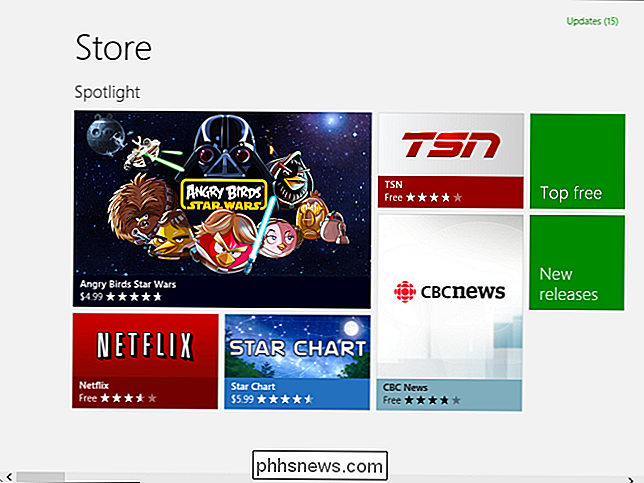
Förinstallerade Windows-skrivbordsprogram
Windows RT-skrivbordet innehåller det vanliga sortimentet av program som följer med Windows. Några av de viktigaste programmen är en stationär version av Internet Explorer 10 och File Explorer (tidigare känd som Windows Explorer) för hantering av dina filer.
De flesta andra förinstallerade program, inklusive Anteckningar och MS Paint, finns också tillgängliga. Windows Media Player är dock inte tillgängligt för Windows RT - Microsoft vill att du ska använda de nya musik- och videofilmen i det moderna gränssnittet istället.
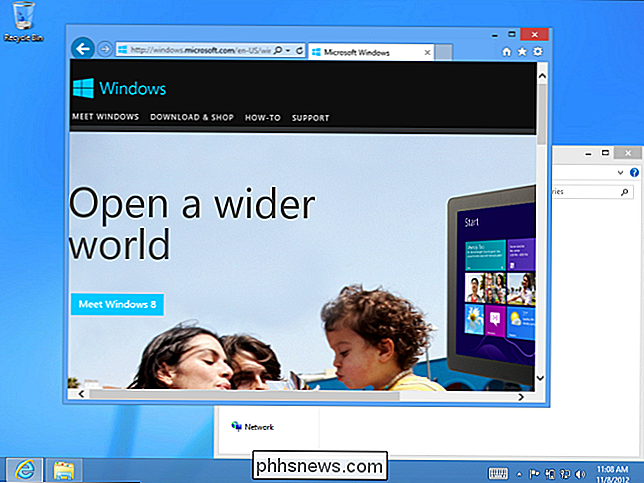
Microsoft Office
Windows RT innehåller betydelsefullt förinstallerade versioner av fyra Microsoft Office 2013-program : Word, Excel, PowerPoint och OneNote.
Medan det finns en Modern app för OneNote finns det inga moderna ord, Excel eller PowerPoint-appar. Om du köper en Windows-surfplatta som Surface RT måste du använda det otrevliga skrivbordet för att använda Word, Excel och PowerPoint-applikationer. Du kan aktivera Touch Mode i Office 2013-programmen, men själva skrivbordet är inte justerat för beröring.
Medan Windows RT har ett starkt fokus på det nya moderna gränssnittet, begränsas Microsofts viktigaste produktivitetsapplikationer endast till skrivbordet. Det är oklart varför inga moderna versioner av Word, Excel eller PowerPoint ingår. En teori är att skrivbordet bara kan vara mer användbart än det nya moderna gränssnittet för dessa typer av produktivitetsapplikationer. En annan teori är att Microsoft misslyckades med att få kontorslaget ombord med det nya gränssnittet. Kanske är det lite av båda.
Medan Microsoft slår Windows RT-enheter som tabletter du kan använda för att få verkligt arbete, är den medföljande versionen av Office 2013 baserad på Office Home & Student. Om du vill använda Office-program på Windows RT för företag (eller "inkomstgenerering"), skulle du tekniskt behöva betala Microsoft för kommersiella användningsrättigheter. Dessa Office-program har inte heller stöd för makron eller tillägg.
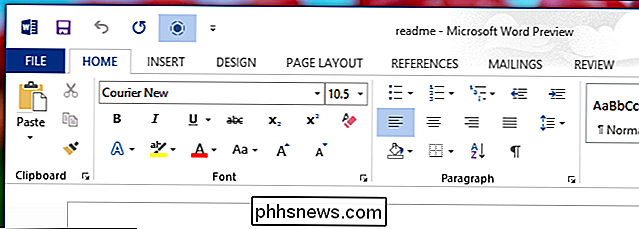
Konfigurera din Tablet
Windows-skrivbordet innehåller också den traditionella Windows Kontrollpanelen och erbjuder alla vanliga inställningar den erbjuder. Medan Windows 8 och Windows RT erbjuder en modern PC-inställningsapp, innehåller inte det nya gränssnittet alla alternativ som finns i standard Windows-kontrollpanel.
Om du vill installera språkpaket, ändra Internet Explorer 10s standardsökning motor och ändra andra mindre vanliga inställningar, måste du lämna den snygga moderna miljön och använda kontrollpanelen på skrivbordet. Dessa inställningar är tillgängliga i pekgränssnittet på operativsystem för konkurrerande surfplattor.
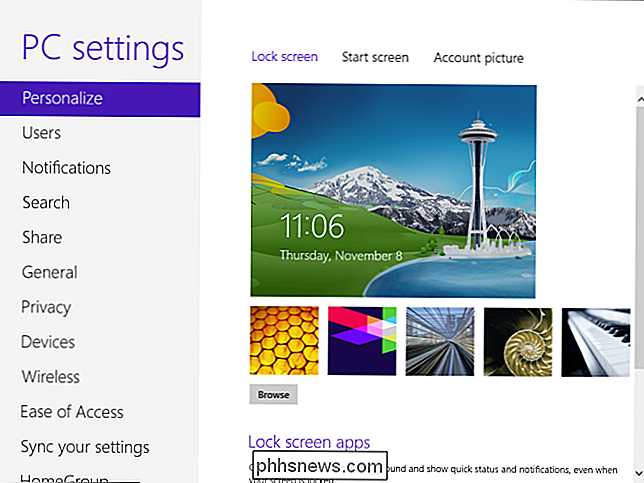
Varför finns skrivbordet där?
Det går inte att ta sig runt: Skrivbordet känns ostört på Windows RT. Att gå all-in med moderna appar och överge skrivbordet på Windows RT skulle förmodligen ha gjort för en mer sammanhängande upplevelse.
Skrivbordet är fortfarande användbart av två huvudskäl: Ändra inställningar som ännu inte kan ändras från den moderna datorn Inställningar app och använda Microsoft Office-program, som ännu inte har överförts till det nya moderna gränssnittet av Office-teamet.
I framtida versioner av Windows RT, förvänta dig att skrivbordet försvinner helt eftersom Office-appar skrivs för den moderna miljön och fler inställningar läggs till i appen PC Inställningar. Genom att inte tillåta att tredje part utvecklare utvecklar applikationer för Windows RTs skrivbord har Microsoft klargjort att de inte bör förlita sig på att skrivbordet finns i framtida versioner av Windows RT.
När du köper en ny Windows-surfplatta eller bärbar dator , var noga med att överväga hur viktiga skrivbordsapplikationer är för dig. Windows 8 (x86) och Windows RT (ARM) -systemen har båda ett skrivbord som liknar butikerna, men du märker en skillnad när du kommer hem och försöker installera dina egna applikationer.

Du har nog läst mycket om hackare och hur man skyddar din dator, men av någon anledning bryr sig de flesta inte så mycket om smartphonesäkerhet. Kanske för att det inte är som en traditionell hårddisk där du lagrar alla dina dokument, bilder, videoklipp etc. men dagens hyperaktiva smarttelefonanvändare lagrar mycket information som är ganska känslig och att andra, som hackare, gärna tycker om att ta medan du är " surfa på webben på Starbucks.Lyckligtvis är

Så här lägger du till kryssrutor i Word-dokument
När du skapar enkäter eller formulär med Microsoft Word, gör kryssrutorna enklare att läsa och svara. Vi täcker två bra alternativ för att göra just det. Den första är idealisk för dokument som du vill att folk ska fylla digitalt i själva Word-dokumentet. Det andra alternativet är lättare om du planerar att skriva ut dokument som att göra listor.



